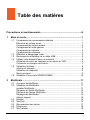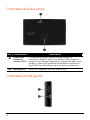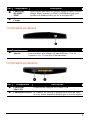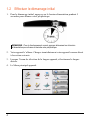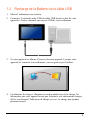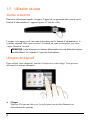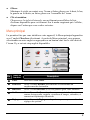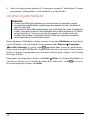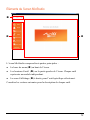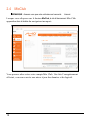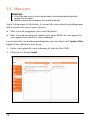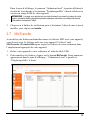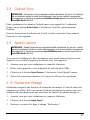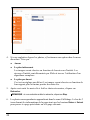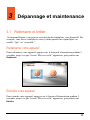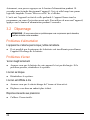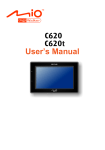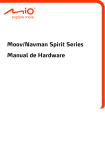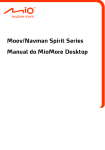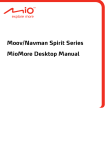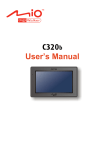Download User`s Manual (English for EU)
Transcript
Manuel d’utilisateur Ce manuel contient pour l’essentiel des informations sur le matériel. Pour apprendre à utiliser le logiciel sur votre appareil, veuillez consulter l’autre manuel. R00 (EU) Marques commerciales Le mot, la marque et les logos Bluetooth sont la propriété de Bluetooth SIG, Inc. Tous les noms de marques et de produits sont des marques commerciales ou des marques déposées de leurs sociétés respectives. Avis de non-responsabilité Les spécifications et les manuels sont sous réserve de changements sans préavis. Mio Technology ne saura être tenue pour responsable en cas de dommages provenant directement ou indirectement d’erreurs, d’omissions ou de variances entre l’appareil et les manuels. Table des matières Précautions et avertissements .............................................................iii 1 Mise en route.....................................................................................1 1.1 1.2 1.3 1.4 1.5 1.6 2 Comprendre les composants matériels ............................................... 1 Éléments de la face avant.................................................................... 1 Composants de la face arrière ............................................................. 2 Composants du côté gauche ............................................................... 2 Composants au-dessus ....................................................................... 3 Composants au-dessous ..................................................................... 3 Effectuer le démarrage initial ............................................................... 4 Recharge de la Batterie via le câble USB............................................ 5 Utiliser votre dispositif dans un véhicule .............................................. 6 Utilisation du socle de l’appareil ou du socle du TMC ......................... 6 Connecter le chargeur de voiture......................................................... 7 Utilisation de base................................................................................ 8 Allumer et éteindre ............................................................................... 8 Utilisation du dispositif.......................................................................... 8 Menu principal ...................................................................................... 9 Utilisation d’une carte SD/SDHC/MMC.............................................. 10 MioStudio ........................................................................................11 2.1 2.2 2.3 2.4 2.5 2.6 2.7 A propos de MioStudio....................................................................... 11 Utilisation de MioStudio...................................................................... 11 Installer MioStudio.............................................................................. 11 Démarrer et quitter MioStudio ............................................................ 12 Eléments de l’écran MioStudio........................................................... 13 Réglages de MioStudio ...................................................................... 14 Aide et support ................................................................................... 14 MioNet ................................................................................................ 15 MioClub .............................................................................................. 16 Récupération des cartes .................................................................... 17 Mise à jour.......................................................................................... 18 MioTransfer ........................................................................................ 19 i 2.8 Outlook Sync ...................................................................................... 21 2.9 Speed Camera ................................................................................... 21 2.10 Recherche d’image ............................................................................ 21 3 Dépannage et maintenance ...........................................................25 3.1 3.2 3.3 4 Informations réglementaires .........................................................29 4.1 4.2 ii Redémarrer et Arrêter ........................................................................ 25 Redémarrer votre appareil ................................................................. 25 Éteindre votre appareil ....................................................................... 25 Dépannage......................................................................................... 26 Problèmes d’alimentation................................................................... 26 Problèmes d’écran ............................................................................. 26 Problèmes de connexion.................................................................... 27 Problèmes de GPS ............................................................................ 27 Maintenance de l’appareil .................................................................. 28 Déclarations de conformité ................................................................ 29 Europe................................................................................................ 29 Bluetooth ............................................................................................ 30 Précautions de sécurité...................................................................... 30 A propos de la mise en charge .......................................................... 30 A propos du chargeur......................................................................... 30 A propos de la batterie ....................................................................... 31 Précautions et Précautions et avertissements avertissements z Pour votre propre sécurité, n’utilisez jamais les boutons de l’appareil lorsque vous conduisez. z Utilisez cet appareil avec prudence. Cet appareil n’est destiné à être utilisé qu’en tant qu’aide à la navigation. Il n’est pas destiné à donner des mesures précises de direction, de distance, de position ni de topographie. z L’itinéraire calculé n’est donné qu’à titre indicatif. Il appartient à l’utilisateur de respecter les panneaux de signalisation et la réglementation routière locale. z Lorsque vous sortez de votre voiture, ne laissez pas l’appareil sur le tableau de bord si ce dernier est exposé directement au soleil. Toute surchauffe de la batterie risque de causer un dysfonctionnement et peut présenter un danger. z Le GPS est opéré par le gouvernement des États-Unis, qui a l’entière responsabilité de ses performances. Toute modification du système GPS est susceptible d’affecter la précision de tous les équipements GPS. z Les signaux satellites GPS ne peuvent pas passer à travers les matériaux solides (à l’exception du verre). Lorsque vous vous trouvez dans un tunnel ou dans un bâtiment, le positionnement GPS n’est pas disponible. z Il faut au moins 4 signaux satellites GPS pour déterminer votre position GPS actuelle. La réception des signaux est susceptible d’être affectée par des facteurs tels que le mauvais temps, ou des obstacles au-dessus de vous (par exemple des arbres ou des bâtiments). z Il est possible que les périphériques sans fil interfèrent avec la réception des signaux satellite et causent une instabilité dans la réception du signal. iii z Un support pour automobile est nécessaire lorsque vous utilisez l’appareil en voiture. Nous vous recommandons de placer l’appareil dans un endroit approprié et d’éviter les endroits indiqués ci-dessous. Ne pas monter l’appareil dans un endroit où il risque de gêner le champ de vision du conducteur. Ne pas monter l’appareil sur les panneaux des airbags. iv Ne pas placer l’appareil sans qu’il soit fixé sur le tableau de bord. Ne pas monter l’appareil devant le champ de déploiement des airbags. 1 Mise en route 1.1 Comprendre les composants matériels REMARQUE : En fonction du modèle que vous avez acheté, il se peut que la couleur de l’appareil soit légèrement différente de la couleur dans les illustrations du présent manuel. Éléments de la face avant Réf. Composants Description Affiche la sortie de votre dispositif. Appuyez sur l’écran avec Ecran tactile n votre doigt pour sélectionner les commandes du menu ou pour entrer des informations. o Indicateur de S’illumine couleur ambre pour indiquer que la batterie est en cours de charge, et devient verte quand la batterie est charge entièrement chargée. Microphone Pour les appels téléphoniques en mode mains libres avec la p connexion Bluetooth. 1 Composants de la face arrière Réf. Composants n Connecteur d’antenne externe (GPS) Description Ce connecteur (sous la protection antipoussière en caoutchouc) permet d’utiliser une antenne GPS externe en option avec un montage magnétique, pouvant être placé sur le toit de la voiture pour permettre une meilleure réception du signal GPS dans des endroits où la réception est mauvaise. o Haut-parleur Envoie de la musique, des sons et de la voix. Composants du côté gauche 2 Réf. n o Composants Description Peut recevoir une carte SD (Secure Digital), SDHC (Secure Ditigal High Capacity) ou MMC (MultiMediaCard) pour accéder aux données telles que de la musique MP3. Connexion d’un casque stéréo. Connecteur SD/SDHC/ MMC Connecteur Casque Composants au-dessus Réf. Composants n Bouton Marche Description Allume et éteint le dispositif. (Le fait d’appuyer brièvement ou pour une durée plus longue fait une différence. Voir les sections 1.6 et 3.1 pour plus d’informations.) Composants au-dessous Réf. n o Composants Description Connexion au chargeur ou au câble USB. Connecteur Mini-USB Connecteur de socle Se connecte au socle de l’appareil ou au socle du TMC. (le socle fourni dépend du modèle que vous avez acheté) 3 1.2 Effectuer le démarrage initial 1. Pour le démarrage initial, appuyez sur le bouton alimentation pendant 5 secondes pour allumer votre périphérique. REMARQUE : Pour le fonctionnement normal, appuyez brièvement sur le bouton d’alimentation pour allumer et éteindre votre périphérique. 2. Votre appareil s’allume. Chargez immédiatement votre appareil comme décrit à la section suivante. 3. Lorsque l’écran de sélection de la langue apparaît, sélectionnez la langue désirée. 4. Le Menu principal apparaît. 4 1.3 Recharge de la Batterie via le câble USB 1. Mettez l’ordinateur sous tension. 2. Connectez l’extrémité mini-USB du câble USB fourni au bas de votre appareil et l’autre extrémité sur un port USB de votre ordinateur. 3. Si votre appareil est allumé, l'écran ci-dessous apparaît. Lorsque votre appareil est connecté à un ordinateur, vous ne pouvez pas l'utiliser. 4. L’indicateur de charge s’illumine en couleur ambre lors de la charge. Ne débranchez pas votre appareil avant que la batterie soit entièrement chargée, elle le sera lorsque l’Indicateur de charge est vert. La charge peu prendre plusieurs heures. 5 REMARQUE : z Lorsque l’appareil est connecté à un ordinateur, il est reconnu en tant que périphérique de stockage de masse externe. Ne supprimez aucun des fichiers préinstallés sur l’appareil. La suppression de fichiers dont vous ne connaissez pas la fonction peut provoquer un dysfonctionnement du programme ou de ses applications. z Si vous avez l’intention de charger votre appareil de cette manière, éteignez-le pour que la batterie se charge plus rapidement. REMARQUE : Pour des performances optimales de la batterie au Lithium, notez ce qui suit : z Ne chargez pas la batterie lorsqu’il faut trop chaud (par exemple en plein soleil). z Il n’y a aucun besoin de décharger complètement la batterie avant de la recharger. Vous pouvez charger la batterie même si elle n’est pas complètement déchargée. z Si vous n’utilisez pas l’appareil pendant une période prolongée, assurez-vous de recharger la batterie complètement au moins une fois tous les deux semaines. Les performances peuvent être affectées lorsque la batterie est complètement déchargée. 1.4 Utiliser votre dispositif dans un véhicule REMARQUE : z Sélectionnez un emplacement approprié pour monter l’appareil dans un véhicule. Ne placez jamais l’appareil là où le champ de vision du conducteur serait bloqué. Assurez-vous que l’antenne GPS a une bonne ouverture sur le ciel. z Si le pare-brise de la voiture est teinté avec une surface réfléchissante, une antenne extérieure (en option) peut s’avérer nécessaire pour acheminer l’antenne au sommet de la voiture à travers une fenêtre. Utilisation du socle de l’appareil ou du socle du TMC En fonction du modèle que vous avez acheté, un socle d’appareil ou un socle de TMC est fourni. Utilisez le socle et le pied pour fixer votre appareil dans un véhicule. (Consultez un document séparé pour les consignes d’installation.) Avec la station d’accueil TMC (pour certains modèles seulement), vous pouvez connecter l’antenne TMC pour recevoir les émissions radio utilisées pour informer les conducteurs sur les conditions de circulation. Les informations TMC sont contrôlées par le logiciel de navigation. Une fois que les informations ont été reçues, vous pouvez les visualiser sur votre appareil et des icônes de trafic apparaîtront sur la vue carte. Certaines routes ayant beaucoup de trafic seront surlignées, vous pourrez choisir de les éviter et une route alternative sera automatiquement déterminée. (Voir le manuel du logiciel de navigation pour des informations détaillées). 6 Connecter le chargeur de voiture Le chargeur de voiture alimente votre dispositif en courant quand vous utilisez le dispositif en voiture. PRÉCAUTION : Pour protéger votre dispositif contre les surtensions brutales, connectez le chargeur de voiture seulement après avoir démarré la voiture. 1. Branchez une extrémité du chargeur de voiture sur le connecteur d’alimentation de la station d’accueil. 2. Connectez l’autre extrémité de l’allume cigare en 12 volts ou le connecteur d’alimentation à l’alimentation et chargez votre dispositif. La lampe de l’indicateur du chargeur de voiture s’allume en vert pour indiquer que votre dispositif est alimenté. 7 1.5 Utilisation de base Allumer et éteindre Pour une utilisation normale, éteignez l’appareil en appuyant brièvement sur le bouton d’alimentation. L’appareil passe à l’état de veille. Lorsque vous appuyez de nouveau brièvement sur le bouton d’alimentation, le système reprend. Soit vous revenez à l’endroit où vous aviez quitté, soit vous voyez l’écran d’Accueil. REMARQUE : Le fait d’appuyer sur le bouton d’alimentation pour une durée plus longue a un effet différent. Voir la section 3.1 pour plus d’informations. Utilisation du dispositif Pour utiliser votre dispositif, touchez l’écran avec votre doigt. Vous pouvez effectuer les actions suivantes: z 8 Cliquer Touchez l’écran une fois avec le stylet pour ouvrir des éléments ou sélectionner des options. z Glisser Maintenez le stylet en contact avec l’écran et faites glisser vers le haut, le bas, la gauche ou la droite, ou faites glisser sur l’ensemble de l’écran. z Clic et maintien Cliquez avec le stylet et laissez-le sur un élément pour afficher la liste d’actions disponibles pour cet élément. Sur le menu surgissant qui s’affiche, cliquez sur l’action que vous voulez exécuter. Menu principal La première fois que vous initialisez votre appareil, le Menu principal apparaîtra avec l’onglet Chercher sélectionné. A partir du Menu principal, vous pourrez sélectionner un autre onglet en appuyant sur un bouton situé sur le côté droit de l’écran. Il y a en tout cinq onglets disponibles. n o p q r No. Nom du bouton Description n Carte Aller sur l’écran Carte. o Chercher Ouvre l’écran Chercher pour chercher et sélectionner un emplacement de destination. Ouvre l’écran Itinéraire d’où vous pourrez gérer votre itinéraire. p Itinéraire q Outils r Réglages Ouvre l’écran Outils sur lequel vous aurez accès à des fonctions comme lecteur audio, contacts, visualiseur d’images, calendrier, et connexion téléphonique Bluetooth. Ouvre l’écran de Réglages sur lequel vous pourrez personnaliser les réglages du système. 9 Pour les instructions d’utilisation du logiciel, veuillez consulter l’autre manuel fourni avec votre appareil. 1.6 Utilisation d’une carte SD/SDHC/MMC Votre appareil possède une fente SD/SDHC/MMC dans laquelle vous pouvez insérer une carte mémoire SD/SDHC/MMC optionnelle. Pour utiliser une carte, insérez-la dans la fente, connecteur dirigé vers la fente, et étiquette face à l’avant de l’appareil. Pour enlever une carte, vérifiez d’abord qu’aucune application n’est en train d’accéder à la carte, puis appuyez légèrement sur le bord supérieur de la carte pour la déverrouiller et faites-la sortir de la fente. REMARQUE : Assurez-vous qu’aucun objet étranger n’entre dans la fente. 10 2 MioStudio 2.1 A propos de MioStudio MioStudio est un recueil d’outils de gestion. Avec ces divers outils, vous pourrez : z Accéder au site Internet officiel de Mio Technology z Accéder au site Internet d’abonnement à Mio Club et vous enregistrer comme membre. z Réinitialiser le logiciel de navigation et les données de Carte à l’état des réglages par défaut. z Consultez les mises à jour sur le serveur Mio et effectuer ces mises à jour. z Transférer des fichiers multimédia entre votre appareil et un ordinateur. z Synchroniser les données Outlook (comme Contacts et Calendrier) entre votre appareil et l’ordinateur z Importer la base de données d’une speed caméra sur votre appareil. z Rechercher des images à partir d’un site Internet de partage de photo. 2.2 Utilisation de MioStudio Installer MioStudio 1. Allumez votre ordinateur et insérez le DVD fourni dans le lecteur de DVD-ROM de votre ordinateur. 2. Lorsque l’écran de sélection de la langue apparaît, cliquez sur la langue que vous souhaitez installer. 3. Cliquez sur Install MioStudio (Installer MioStudio). REMARQUE : Ne terminez pas le processus d’installation. Les fins inattendues aboutiront à une installation incomplète. 11 4. Suivez les instructions données à l’écran pour terminer l’installation. Certains programmes indépendants seront installés avec MioStudio. Démarrer et quitter MioStudio REMARQUE : z Certains outils MioStudio requièrent que votre ordinateur soit connecté à Internet. z La plupart des outils MioStudio requièrent que votre appareil soit relié à l’ordinateur à l’aide d’u câble USB. z Déconnectez le câble USB seulement après avoir quitté MioStudio. Avant de débrancher le câble, vous devez cliquer sur l’icône d’appareil dans la barre de tâches et sur “Retirer en toute sécurité xxx” (xxx est le nom de votre appareil). Si vous êtes en train de transférer des données, le fait de déconnecter le câble sans respecter la procédure correcte peut aboutir à une perte de données. Pour redémarrer MioStudio, cliquez soit sur le raccourci MioStudio sur le poste de travail Windows soit sélectionnez le programme dans Démarrer Æ Programmes apparaîtra dans la zone de notification. ÆMenu Mio Technology. La petite icône Pour ouvrir la fenêtre MioStudio, cliquez deux fois sur cette icône. Pour fermer la fenêtre et quitter le programme en cours dans l’arrière plan, cliquez sur le bouton X en haut à droite. Pour quitter le programme, cliquez sur Fichier Æ Quitter si la fenêtre MioStudio est ouverte ou cliquez avec le bouton de droite de la souris sur l’icône de la zone de notification puis cliquez sur Quitter. 12 Eléments de l’écran MioStudio n p o L’écran MioStudio comprend trois parties principales : z La barre de menu (n) en haut de l’écran. z Les boutons d’outil (o) sur la partie gauche de l’écran. Chaque outil représente un module indépendant. z La zone d’affichage (p) à droite, pour l’outil spécifique sélectionné. Consultez les sections suivantes pour la description de chaque outil. 13 Réglages de MioStudio Pour changer les paramètres de MioStudio, cliquez sur Outils Æ Options si la fenêtre MioStudio est ouverte ou cliquez avec le bouton de droite de la souris sur l’icône dans la zone de notification puis cliquez sur Options. Deux onglets sont disponibles. z Général Cette page vous permet d’activer ou de désactiver la vérification automatique des mises à jour; d’activer ou de désactiver le démarrage automatique du programme, et de changer la langue du programme. z Avancé Cette page vous permet de sélectionner un dossier différent pour télécharger les fichiers. Aide et support Lorsque la fenêtre MioStudio est ouverte, vous pouvez cliquer sur Aide Æ Support pour accéder au site Internet de support Mio. 14 2.3 MioNet REMARQUE : Assurez-vous que votre ordinateur est connecté à Internet. Lorsque vous cliquerez sur le bouton MioNet, le site officiel de la société apparaîtra dans la fenêtre du navigateur incorporé. Vous pourrez alors parcourir les pages web dans la fenêtre. Utilisez les boutons en haut de la fenêtre pour aller à la page suivante ou précédente et pour revenir à la page d’accueil. 15 2.4 MioClub REMARQUE : Assurez-vous que votre ordinateur est connecté Internet. Lorsque vous cliquerez sur le bouton MioClub, le site d’abonnement Mio Club apparaîtra dans la fenêtre du navigateur incorporé. Vous pourrez alors créer votre compte Mio Club. Une fois l’enregistrement effectué, vous aurez accès aux mises à jour des données et du logiciel. 16 2.5 Récupération des cartes Utilisez l’outil Map recovery (Récupération des cartes) si vous avez besoin de rétablir les données de votre logiciel de navigation et vos cartes à l’état des réglages de défaut d’usine. 1. Cliquez sur le bouton Map recovery. 5. Insérez le DVD fourni avec votre appareil dans votre ordinateur. 2. Reliez votre appareil à votre ordinateur à l’aide du câble USB. 3. Cliquez sur Start (Démarrer). 6. Suivez les instructions données à l’ écran pour continuer. 17 2.6 Mise à jour REMARQUE : z Cet outil de mise à jour ne fournit pas les mises à jour des données du logiciel de navigation et des cartes. z Assurez-vous que votre ordinateur est connecté à Internet. Après le démarrage de MioStudio, le serveur Mio sera recherché périodiquement afin d’exécuter les mises à jour suivantes : z Mise à jour du programme pour votre MioStudio z Mise à jour du micrologiciel (appelé aussi image ROM) de votre appareil si votre appareil est connecté à votre ordinateur Les résultats de la recherche apparaîtront dans une liste dans l’outil Update (Mise à jour). Pour effectuer la mise à jour : 1. Reliez votre appareil à votre ordinateur à l’aide du câble USB. 2. Cliquez sur le bouton Update. 18 Dans la zone d’affichage, le panneau “Ordinateur local” à gauche affichera le résultat de la recherche et le panneau “PériphériqueMio” à droite affichera la version en image ROM de votre appareil. REMARQUE : Lorsque vous pointez sur un objet de mise à jour avec le curseur de votre souris, une petite fenêtre apparaîtra pendant quelques secondes, qui indique de brèves informations concernant l’objet. 3. Cliquez sur le boîtier de vérification pour sélectionner l’objet de mise à jour à installer, puis cliquez sur Installer. 2.7 MioTransfer Avant de lire des fichiers multimédia comme les fichiers MP3 avec votre appareil, vous devrez avoir les fichiers prêts sur votre appareil. Utiliser l’outil MioTransfer (TransfertMio) pour copier les fichiers de votre ordinateur dans l’emplacement approprié de votre appareil. 1. Reliez votre appareil à votre ordinateur à l’aide du câble USB. 2. Pour transférer les fichiers, cliquez sur le bouton MioTransfer. Deux panneaux apparaissent dans la zone d’affichage : “Ordinateur Local” à gauche et “PériphériqueMio” à droite. 19 3. Il y a trois onglets en haut de la zone d’affichage (Audio, Vidéo, et Image). Cliquez sur un onglet pour transférer le type de fichiers sélectionné vers l’emplacement correct de votre appareil. Tous les onglets ne sont pas disponibles, cela dépend du modèle que vous avez acheté. 4. La zone d’affichage montre les noms de fichier et de dossier comme Windows File Explorer le fait dans Vue détaillée. Pour copier un ou des fichiers sur votre appareil, sélectionnez le(s) fichier(s) source(s) sur le panneau de gauche et tirez-le(s) jusque sur le panneau de droite. 5. Dans la boîte de dialogue, cliquez sur Copy (Copier) ou Move (Déplacer). REMARQUE : z La plupart des opérations disponibles dans Windows File Explorer sont également disponibles dans MioTransfer, comme par exemple cliquer avec le bouton de droite de la souris et classer, tandis que les opérations sans rapport ne seront pas acceptées par MioTransfer. z Vous pouvez ajuster la largeur de chaque colonne en tirant sur la ligne verticale entre les colonnes. 20 2.8 Outlook Sync REMARQUE : Outlook Sync est un programme installé séparément. Au cas où il n’aurait pas été correctement installé ou retiré involontairement, vous pouvez installer le programme manuellement en lançant le programme OutlookSyncSetup.msi se trouvant dans le fichier install\MioStudio\ du DVD. Pour synchroniser les données Outlook entre votre appareil et l’ordinateur, cliquez sur le bouton Outlook Sync. Cela lancera l’outil de synchronisation Outlook. Pour les instructions d’utilisation de l’outil, veuillez consulter l’autre manuel fourni avec votre appareil. 2.9 Speed Camera REMARQUE : Speed Camera est un programme installé séparément. Au cas où il n’aurait pas été correctement installé ou retiré involontairement, vous pouvez installer le programme manuellement en lançant le programme SpeedCAMSetup.exe se trouvant dans le fichier install\MioStudio\ du DVD. Vous pouvez télécharger la base de données pour speed camera la plus récente depuis le serveur Mio et importer les données sur votre appareil. 1. Assurez-vous que votre ordinateur est connecté à Internet. 2. Reliez votre appareil à votre ordinateur à l’aide du câble USB. 3. Cliquez sur le bouton Speed Camera. Cela lancera l’outil Speed Camera. 4. Suivez les instructions données à l’écran pour effectuer les opérations. 2.10 Recherche d’image MioStudio comporte une fonction de recherche des images à l’aide de mots clés optimisée par Flickr. Elle vous permet d’obtenir facilement les photos que vous souhaitez en cherchant parmi une vaste base de données de photos partagées. 1. Assurez-vous que votre ordinateur est connecté à Internet. 2. Cliquez sur le bouton Image Search. 3. Saisissez vos mots clés dans le champ “Rechercher”. 21 4. Si vous souhaitez classer les photos, sélectionnez une option dans le menu déroulant “Trier par” : z Aucun z Le plus intéressant Les images seront classées en fonction de leur niveau d’intérêt. Les niveaux d’intérêt sont déterminés par Flickr à travers l’utilisation d’un algorithme complexe. z Le plus pertinent Ceci est un réglage par défaut. Les images seront classées en fonction de leur rapport plus ou moins proche des mots clés. 5. Après avoir saisi les mots clé et fait les choix nécessaires, cliquez sur Rechercher. REMARQUE : si vous souhaitez arrêter la recherche, cliquez sur Stop. 6. Les photos correspondantes apparaîtront dans la zone d’affichage. Le bas de l’ écran fournit les informations de la page ainsi que les boutons Retour et Suivant pour passer à a page précédente ou à la page suivante. 22 7. Pour télécharger une photo, cliquez avec le bouton de droite de la souris sur la photo. Pour télécharger plusieurs photos en une fois, commencez par les sé lectionner puis cliquez avec le bouton de droite de la souris sur la souris. 8. Cliquez sur une des deux options du menu de raccourci de la manière indiquée ci-dessous : z Importation vers MioDevice Les photos téléchargées seront sauvegardées sur votre appareil. Assurez-vous que votre appareil est relié à votre ordinateur à l’aide du câble USB. z Enregistrer sous Vous pourrez sélectionner un dossier dans votre ordinateur pour sauvegarder les photo téléchargées. 23 3 Dépannage et maintenance 3.1 Redémarrer et Arrêter Occasionnellement, vous pouvez avoir besoin de réinitialiser votre dispositif. Par exemple, vous devez réinitialiser votre système quand il ne répond plus; ou semble “figé” ou “verrouillé.” Redémarrer votre appareil Pour redémarrer votre appareil, appuyez sur le bouton d’alimentation pendant 5 secondes jusqu’à ce que l’écran “Mise en veille” apparaisse, puis pointez sur Redémarrer. Éteindre votre appareil Pour éteindre votre appareil, appuyez sur le bouton d’alimentation pendant 5 secondes jusqu’à ce que l’écran “Mise en veille” apparaisse, puis pointez sur Eteindre. 25 Autrement, vous pouvez appuyer sur le bouton d’alimentation pendant 10 secondes pour éteindre directement l’appareil. Ceci est utile lorsqu’une panne logicielle empêche l’écran “Mise en veille” de s’afficher. L’arrêt met l’appareil en état de veille profonde. L’appareil ferme tous les programmes en cours d’exécution avant arrêt. Pour utiliser de nouveau l’appareil, appuyez sur le bouton d’alimentation pendant 5 secondes. 3.2 Dépannage REMARQUE : Si vous rencontrez un problème que vous ne parvenez pas à résoudre, veuillez contacter votre revendeur. Problèmes d’alimentation L’appareil ne s’allume pas lorsque j’utilise la batterie z Il est possible que la puissance de la batterie soit insuffisante pour allumer l’appareil. Recharge de la batterie. Problèmes d’écran ‘écran réagit lentement z Assurez-vous que la batterie de votre appareil n’est pas déchargée. Si le problème persiste, réinitialisez le système. L’écran se bloque z Réinitialisez le système. L’écran est difficile à lire z Assurez-vous que le rétroéclairage de l’écran est bien activé. z Déplacez-vous dans un endroit plus éclairé. Réponse inexacte aux pressions z 26 Calibrez l’écran tactile. Problèmes de connexion Problèmes de connexion des câbles z Assurez-vous que l’appareil et l’ordinateur sont bien allumés avant d’établir la connexion. z Assurez-vous que le câble est fermement branché sur le port USB de l’ordinateur. Connectez le câble USB directement sur l’ordinateur – n’utilisez pas un hub USB. z Réinitialisez l’appareil avant de déconnecter le câble. Déconnectez toujours l’appareil avant de redémarrer l’ordinateur. Problèmes de GPS Lorsque aucun signal valable n’est disponible, vous devez procéder aux vérifications suivantes: z Assurez-vous que l’antenne GPS possède une vue dégagée du ciel. z Veuillez noter que la réception GPS est affectée par : 9 Le mauvais temps. 9 Des obstacles denses au-dessus (par exemple des arbres ou des bâtiments). 9 D’autres appareils sans fil utilisés dans la voiture. 9 Un pare-brise teinté. 27 3.3 Maintenance de l’appareil Prenez soin de votre appareil pour garantir un fonctionnement sans problème et réduire les risques de dommages de l’appareil. z Protégez votre appareil contre l’humidité excessive et les températures extrêmes. z Évitez d’exposer votre appareil à la lumière directe du soleil ou à un éclairage ultraviolet puissant pendant des longues périodes de temps. z Ne posez rien sur votre appareil et ne faites rien tomber sur votre appareil. z Ne laissez pas l’appareil tomber, ne le soumettez pas à des chocs violents. z Ne soumettez pas votre appareil à des changements de température brusques et importants. Cela risquerait de causer de la buée à l’intérieur de l’appareil et de l’endommager. En cas de buée, laissez votre appareil sécher complètement. z Faites attention de ne pas vous asseoir sur votre appareil lorsqu’il est placé dans la poche arrière de votre pantalon, etc. z La surface de l’écran peut facilement être rayée. Les objets pointus peuvent rayer l’écran. Vous pouvez utiliser des protections d’écran génériques non adhésives conçues spécialement pour aller sur les périphériques portables avec panneaux LCD afin de protéger l’écran contre les petites rayures. z Ne nettoyez jamais l’appareil lorsqu’il est sous tension. Utilisez un chiffon doux et non pelucheux humidifié avec de l’eau et essuyez doucement l’écran et l’extérieur de votre appareil. z N’utilisez pas de serviette en papier pour essuyer l’écran. z Ne tentez jamais de démonter, de réparer ou d’apporter quelque modification que ce soit à cet appareil. Tout démontage, toute modification ou toute tentative de réparation risque d’endommager l’appareil, voire de causer un accident corporel ou matériel. z Ne stockez pas et ne transportez pas de liquide ou de gaz inflammable, ni de matières explosives, dans le même compartiment que votre appareil, ses pièces ou ses accessoires. 28 4 Informations réglementaires REMARQUE : Les étiquettes d’identification qui se trouvent sur le boîtier de l’appareil indiquent les normes que votre modèle respecte. Veuillez consulter les étiquettes d’identification sur votre appareil et vous reporter aux déclarations correspondantes dans le présent chapitre. Certains avis s’appliquent uniquement à des modèles spécifiques. 4.1 Déclarations de conformité Europe Les produits disposant du marquage CE sont conformes avec la Directive Équipements de type Radio & Terminaux de Télécommunication (R&TTE) (1999/5/EEC), la Directive de Compatibilité Électromagnétique (89/336/EEC) et la Directive Basses Tensions (73/23/EEC) – telle que modifiée par la Directive 93/68/ECC – émise par la Commission de la Communauté Européenne. La conformité avec ces directives implique la conformité avec les normes européennes suivantes : EN301489-1 : CEM et spectre radioélectrique (ERM). - Norme de compatibilité électromagnétique pour les équipements et les services radio. Partie 1: Exigences techniques communes EN301489-17: Compatibilité électromagnétique et sujets de spectre radio (ERM) Norme de Compatibilité Electromagnétique (EMC) pour les équipements et les services radio; Partie 17: Exigences spécifiques pour les systèmes de transmission large bande à 2,4 GHz et les équipements haute performance RLAN à 5 GHz. EN55022: Caractéristiques de perturbations radio EN55024: Caractéristiques d’immunité EN6100-3-2: Limites d’émissions de courants harmoniques EN6100-3-3: Limitation des fluctuations de tension et du scintillement dans les réseaux basse tension EN60950 / IEC 60950: Sécurité produit EN50332-1: Réglementation sur les écouteurs EN 300 328: Compatibilité électromagnétique et spectre radioélectrique (ERM); 29 Systèmes de transmission de données large bande; Équipement de transmission de données fonctionnant dans la bande ISM à 2,4 GHz et utilisant des techniques de modulation à étalement de spectre ; EN harmonisée couvrant les exigences essentielles de l'article 3.2 de la Directive R&TTE Le fabricant ne peut être tenu responsable des modifications apportées par l’Utilisateur ni pour leurs conséquences, lesquelles peuvent modifier la conformité du produit avec le marquage CE. Bluetooth Bluetooth QD ID B012565 4.2 Précautions de sécurité z A pleine puissance, l’écoute prolongée du baladeur peut endommager l’oreille de l’utilisateur. z L’utilisation d’écouteurs autres que ceux qui sont recommandés/fournis peut entraîner une perte auditive en raison d’une pression sonore excessive. A propos de la mise en charge z Utilisez uniquement l’adaptateur fourni avec votre appareil. L’utilisation d’un autre modèle provoquera des dysfonctionnements et sera source de danger. z Ce produit est destiné à être utilisé avec une unité d’alimentation agréée portant le marquage “LPS”, “Limited Power Source” (Source d’ alimentation limitée) avec une sortie + 5 V cc / 1.0 A”. z Utilisez la batterie recommandé pour l’appareil. A propos du chargeur z Ne pas utiliser ce chargeur dans des endroits humides. Ne jamais toucher le chargeur si vos mains ou vos pieds sont mouillés. z Prévoir un espace suffisant autour du chargeur pour la ventilation lorsque vous l’utilisez pour alimenter ou recharger la batterie de l’appareil. Ne pas 30 recouvrir le chargeur avec du papier ou des objets susceptibles d'affecter son refroidissement. Ne pas utiliser ce chargeur à l’intérieur d’un sac de transport. z Branchez le chargeur sur une prise d’alimentation adaptée. Les caractéristiques de tension sont indiquées sur le boîtier et/ou sur l’emballage du produit. z Ne pas utiliser le chargeur si le cordon d’alimentation est endommagé. z Ne pas tenter de réparer l’adaptateur. Il ne contient aucun élément susceptible d'être réparé. Remplacez l’adaptateur si il a été endommagé ou exposé à une humidité excessive. A propos de la batterie z Utilisez toujours un chargeur agréé par le fabricant. ATTENTION: Cet appareil contient une batterie au Lithium non remplaçable. La batterie peut exploser et émettre des produits chimiques dangereux. Pour réduire tout risque d’incendie ou de brûlure, ne pas démonter, écraser, percer ou mettre la batterie au rebut dans le feu ou dans l’eau z Instructions importantes (pour le personnel de maintenance uniquement) 9 Attention : Risque d’explosion en cas de remplacement de la batterie par une batterie d’un type incorrect. Mettez les batteries usagées au rebut en respectant les instructions. 9 Remplacez la batterie exclusivement avec la même batterie ou avec une batterie d’un type équivalent recommandé et agréé par le fabricant. 9 La batterie doit être recyclée et mise au rebut de façon adéquate. 9 Utilisez la batterie uniquement dans l’appareil spécifié. 31